Discord Yayıncı Modu Nedir ve Nasıl Kurulur?
Bu günlerde, herkes bir flama olabilir(anyone can be a streamer) . Discord , oyununuzu tüm web'deki hayran hayranlara yayınlamanızı kolaylaştırır - ancak aynı zamanda ekranda açılır pencerelerin, mesajların ve kişisel bilgilerin görünebileceği anlamına gelir. Discord Yayıncı Modu(Discord Streamer Mode) bunu gizlemeye yardımcı olur.
İstediğiniz son şey, binlerce izleyicinin bir arkadaşına gönderilen özel mesajı görmesi veya herkesin özel Discord kanalınıza katılmalarını sağlayan davet kodunu görmesidir. Discord Yayıncı Modu(Discord Streamer Mode) , kişisel bilgilerin görüntülenmesini engelleyerek sizi koruyabilir.

Discord Yayıncı Modu Nedir?(What Is Discord Streamer Mode?)
Discord Yayıncı Modu(Discord Streamer Mode) , kişisel bilgilerinizi korumak için size ayrıntılı seçenekler sunan, Discord içindeki isteğe bağlı bir ayardır . Tam olarak hangi bilgileri görüntülemek veya gizlemek istediğinizi(want to display or hide) seçebilirsiniz . Yayına başladığınızda Yayıncı Modunun(Streamer Mode) otomatik olarak etkinleştirilip etkinleştirilmeyeceğini de seçebilirsiniz .
Ayrıca, bildirimler ve sistem sesleri gibi akışınızı azaltabilecek şeyleri ortadan kaldırmanıza olanak tanır. Discord Yayıncı Modu , (Discord Streamer Mode)kişisel bilgilerinizin korunmasına(protect your personal information) yardımcı olan güçlü bir gizlilik aracıdır .
Şunu hayal edin: Akış yapıyorsunuz ve birkaç bin izleyiciniz var. Hayranlarını seviyorsun ama nerede yaşadığını bilmelerini istemiyorsun. Aniden, gerçek hayattan bir arkadaşınız size adresle birlikte yaklaşan bir barbekü hakkında bilgi verir.
Yayıncı Modu(Streamer Mode) olmadan , izleyen herkes mesajı görür. Discord Yayıncı Modu(Discord Streamer Mode) açık olduğu sürece , özel mesaj yayında açılmaz ve oyun bittikten sonra kontrol edebilirsiniz.
Discord Yayıncı Modu Nasıl Etkinleştirilir(How to Enable Discord Streamer Mode)
Discord , Yayıncı Modunu(Streamer Mode) bulmayı ve etkinleştirmeyi kolaylaştırır .
- Discord'u(Discord) açın .
- Sol alttaki Kullanıcı (User) Ayarları(Settings) simgesini seçin (kullanıcı adınızın yanındaki dişli).
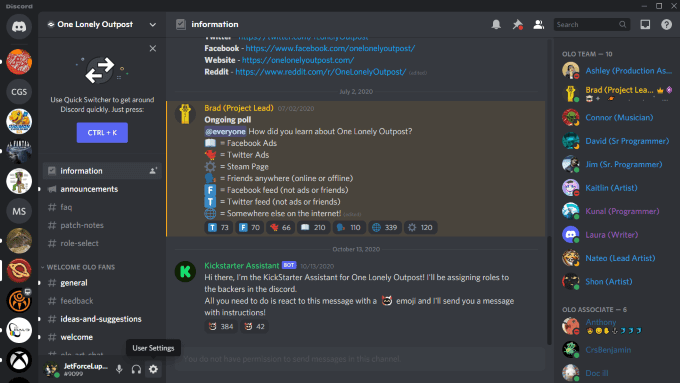
- Soldaki menüden Yayıncı Modu'nu seçin.(Streamer Mode)

- Yayıncı Modunu Etkinleştir'in(Enable Streamer Mode.) yanındaki düğmeyi seçin .

Streamer Modunu(Streamer Mode) açmak bu kadar kolay. Varsayılan olarak, Yayıncı Modu(Streamer Mode) tüm olası bilgileri otomatik olarak etkinleştirecek ve koruyacak şekilde ayarlanmıştır, ancak bunu kendi tercihlerinize göre yapılandırabilirsiniz.
Ayrıca basit bir tuş takımı aracılığıyla Streamer Modunu(Mode) etkinleştirmeyi veya devre dışı bırakmayı da seçebilirsiniz .
Yayıncı Modu Tuş Bağlantıları Nasıl Kurulur(How to Set Up Streamer Mode Keybindings)
Streamer Modunu(Streamer Mode) açıp kapatmak için bir tuş takımının nasıl kurulacağı aşağıda açıklanmıştır .
- Discord'u(Discord) açın .
- Kullanıcı (User) Ayarları(Settings) simgesini (kullanıcı adınızın yanındaki dişli çark) seçin .
- Soldaki(Keybinds ) menüden Tuş Bağlantıları'nı seçin.

- Tuş Bağlantısı Ekle'yi(Add a Keybind.) seçin .

- Eylem(Action.) altındaki açılır menüden Yayıncı Modunu Değiştir'i(Toggle Streamer Mode ) seçin .

- Keybind altındaki alanı seçin ve kullanmak istediğiniz tuşu veya tuş kombinasyonunu girin.

Tuş bağlantısını ayarladıktan sonra, Yayıncı Modunu etkinleştirmek veya devre dışı bırakmak için (Mode)Discord etkinken istediğiniz zaman ona dokunabilirsiniz .
Streamer Modu Neleri Korur?(What Streamer Mode Protects)
Yayıncı Modu(Streamer Mode) , kişisel bilgilerinizi güvende tutan birden fazla seçenek sunar.
Kişisel Bilgileri Gizle(Hide Personal Information) : Özel bilgilerin ekranda görünmesini engeller. Buna e-postalar, bağlı hesaplar, notlar gibi bilgiler dahildir ve hatta insanların size veya kişilerinize rastgele arkadaşlık istekleri gönderememeleri için kullanıcı adınızı anonimleştirir.
Davet Bağlantılarını Gizle : Diğer (Hide Invite Links)Discord sunucularına yapılan davetlerle ilgili bilgileri engeller. Bu, sunucunuza(joining your server) rastgele görüntüleyenlerin katılmasını istemiyorsanız kesinlikle etkinleştirmeniz gereken bir şeydir .

Sesleri Devre Dışı Bırak(Disable Sounds) : Mesaj sesi veya özel ses efektleri gibi Discord ile ilgili tüm ses efektlerini engeller.(Discord-related)
Bildirimleri Devre Dışı Bırak(Disable Notifications) : Masaüstünüzden gelen tüm bildirimleri engeller. Ekranda beliren başka mesajlaşma uygulamalarınız varsa, istediğiniz son şey birinin kişisel bir mesajı okumasıdır. Bu ayar bunu engeller.
Discord , bu seçeneklere ek olarak , bilgisayarınızda OBS veya XSplit çalışıyorsa, Yayıncı (XSplit)Modunu(Streamer Mode) otomatik olarak etkinleştirme olanağı da sunar . Discord'u(Discord) bu hizmetlere bağlamanız gerekecek .
OBS ve XSplit'i Discord'a Bağlama(How to Connect OBS And XSplit to Discord)
Discord , dışarıdaki hizmetleri (Discord)Discord'a(Discord) kolayca bağlamanıza olanak tanıyan StreamKit adlı bir araç seti sağlar . Buna Discord StreamKit web sitesine(Discord StreamKit website) giderek erişebilirsiniz .
- Discord StreamKit web sitesine gidin .
- (Scroll)OBS veya XSplit'e ilerleyin ve Discord'a Bağlan'a(XSplit) tıklayın .(Connect to Discord.)

- Başka bir pencere açılacaktır. OBS için(Install for OBS) Yükle veya XSplit için Yükle'yi(Install for XSplit.) seçin .

- Bu Discord'u açar. Hizmetin bağlanmasına izin vermek için Yetkilendir'i(Authorize) seçin .

Uygulamayı yetkilendirdikten sonra iş tamamlanır. OBS veya XSplit'i(XSplit —) başlattığınızda Discord Yayıncı Modunu(Discord Streamer Mode) otomatik olarak etkinleştirebilirsiniz - daha önce gösterildiği gibi Discord içindeki ayarı seçmeniz yeterlidir.
Bir yayıncıysanız ve Discord kullanıyorsanız (ve kabul edelim: çoğu oyuncu bunu yapıyor(most gamers do) ), kendinize bir iyilik yapın: Yayıncı Modu'nu açın(Streamer Mode) . Kişisel bilgilerinizin yanlışlıkla tüm izleyicilerinize ifşa edilmesine karşı korunmanıza yardımcı olacaktır.
Related posts
Kullanım It için Discord and How Slow Mode nedir
Nasıl Discord üzerinde Mute Someone için
Discord Spoiler Tags Nasıl Kullanılır
Discord değil Opening? Fix 9 Ways
5 Reasons Sizin Discord Davetler Çalışma değil misin
Web Tarayıcınız için Özel Tarama Modu Kısayolları Oluşturun
Discord Streamer Mode nasıl ayarlanır
Windows'ta Tanrı Modu Denetim Masası Nasıl Etkinleştirilir
Chromebook üzerinde bir Photo or Video atın 3 Yolları
Bir Farenin veya USB Aygıtının Windows'u Uyku Modundan Uyandırmasını Önleyin
Nasıl Discord içinde, Manage ve Delete Roles ekle
Discord'de Nasıl Format Text: Font, Bold, Italicize, Strikethrough ve daha fazlası
Discord'da Robotik Ses Sorunları Nasıl Durdurulur
Chrome ve Opera'da Özel Tarama Modunu açın
Nasıl Record Discord Audio için
Discord Desktop or Smartphone'den Screen Share'de Nasıl Yapılır
Bir Discord RTC Connecting Error nasıl düzeltilir
Chrome içinde Yahoo Search arasında Rid Get Nasıl
7 Ways Discord Audio Quality'ü geliştirmek için
Discord'da DM Geçmişinizi Nasıl Silebilirsiniz?
